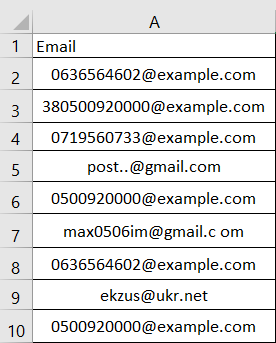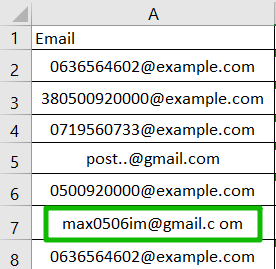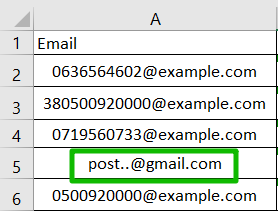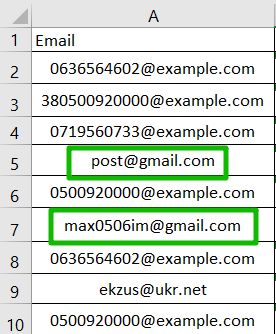Іноді під час імпорту деякі контакти не завантажуються в список через помилки. Ви можете отримати детальний звіт про помилки, щоб виправити їх і завантажити контакти повторно.
Як завантажити звіт про помилки
Одразу після імпорту
Одразу після імпорту контактів натисніть на кнопку «Звiт про помилки», як на скріншоті.
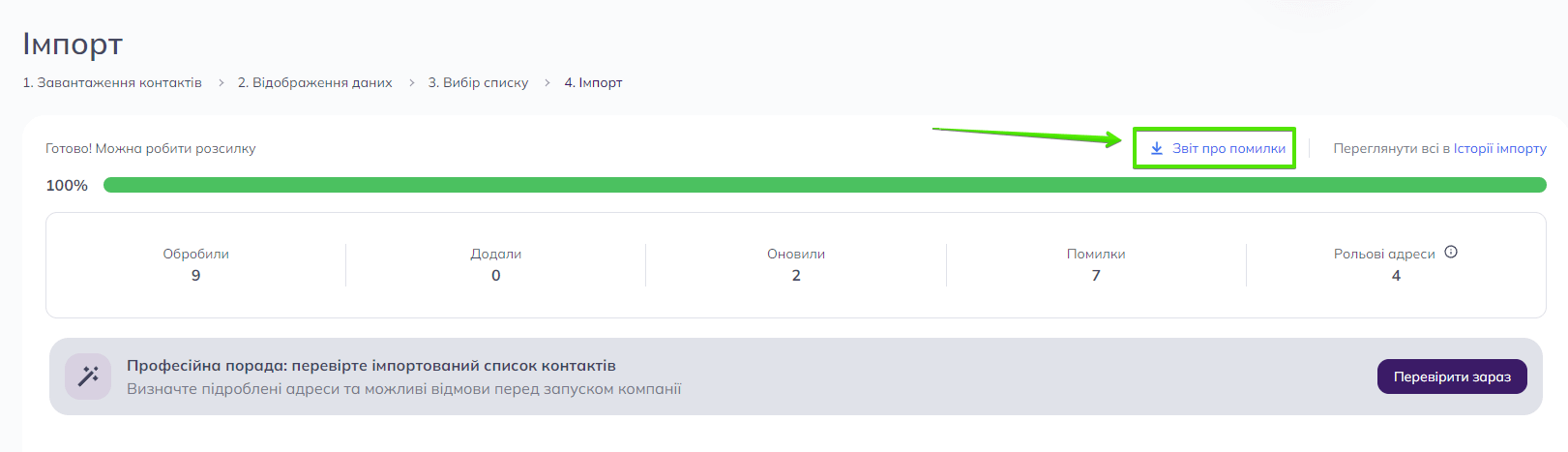
У розділі «Історія імпорту»
Також скачати звіти можна в розділі «Контакти» → «Iнструменти» → «Історія імпорту».
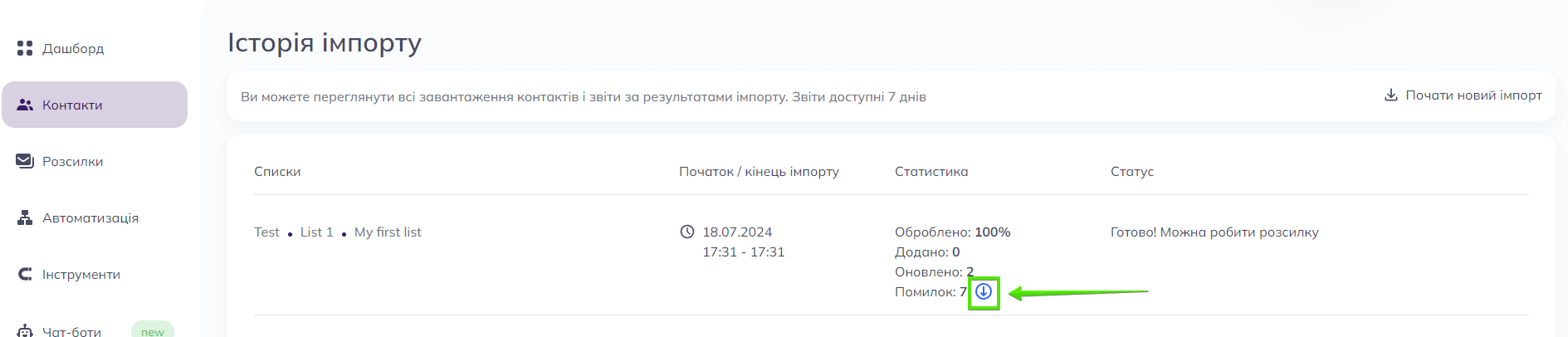
Звіти про імпорт доступні 7 днів.
Як виглядає звіт про помилки
Звіт завантажується в форматі CSV.
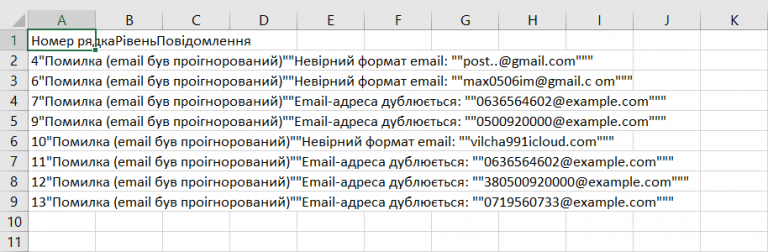
Приклади помилок:
- Невірний формат email. У email є пробіли, символи кирилиці або інші зайві символи.
- Невірний формат телефону. У номері телефону є пробіли, символи кирилиці або інші зайві символи.
- Рольова або технічна email адреса. Потенційно небезпечна email-адреса, яку не було імпортовано через її негативний вплив на доставку імейлів, репутацію відправника і домену. Якщо ви хочете надсилати розсилки на рольові або технічні адреси, використовуйте Double Opt-In.
- Email-адреса дублюється. Дубль email. Під час імпорту дублі прибираються автоматично, завантажується тільки один email.
Якщо ви імпортуєте більше 10 000 контактів одночасно, ви можете зіткнутися з рідкісною ситуацією, коли певні дублікати, що містять додаткові дані, окрім адреси електронної пошти, не з'являться у звіті про помилку імпорту. Замість цього у доданого контакту буде оновлена інформація на ту, що міститься в додатковому полі дублікату.
Наприклад, контакт [email protected] — Ім'я: NAAAme у рядку 11 389 буде оновлено на [email protected] — Ім'я: Ім'я з рядка 2.
На скріншоті нижче Selzy автоматично оновив 540 дублікатів, знайдених серед 12 714 імпортованих контактів, і помістив їх у розділ «Оновили», в результаті чого вони не потрапили до звіту про помилку імпорту. Це сталося тому, що під час імпорту Selzy розділив файл і деякі контакти були завантажені одночасно, щоб забезпечити високу швидкість завантаження. Втім, жодного контакту не було втрачено.
Також ви можете отримати попередження, наприклад:
- Можлива помилка набору в імені домену в адресі. Наприклад, gail.com замість gmail.com. Такі адреси бажано перевірити.
У рядках з помилками контакти не повинні додаватися, але з попередженнями — додаються.
Як виправити помилки та завантажити контакти знову
- У файлі звіту про помилки перевіряємо номер рядка в першому стовпчику.
Зверніть увагу, що система виключає рядок заголовка, якщо він містить мітки або назви, і починає рахувати рядки з наступного.
- Знаходимо у звіті помилку в стовпці «Повідомлення».
- У файлі, який ми імпортували, знаходимо рядок за номером, виправляємо помилку.
- Повторюємо кроки 1-3 з іншими рядками.
- Зберігаємо файл і імпортуємо його в Selzy повторно.
Приклад
Ми імпортували файл з помилками в контактах.
Після імпорту контактів вивантажуємо звіт про помилки.
Тепер редагуємо:
У першому стовпчику бачимо, що помилка в рядку 7. Запам'ятовуємо номер рядка.
У стовпчику «Повідомлення» бачимо, що причина помилки — неправильний формат email. У файлі вказано email «[email protected] om» — в домені є зайвий пробіл.
Переходимо до файлу, який ми завантажували. У другому рядку видаляємо пробіл.
Робимо ті ж кроки для рядка 5. Тут в email потрапили зайві крапки, видаляємо їх.
Такий вигляд має відредагований файл:
Зберігаємо його і імпортуємо повторно. Файл завантажується без помилок
Корисні посилання:
Як імпортувати контакти
Як підготувати контакти до імпорту
Як імпортувати номери телефонів
Як очистити базу від неактивних контактів